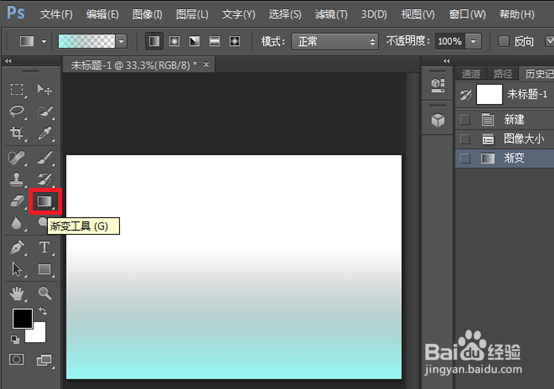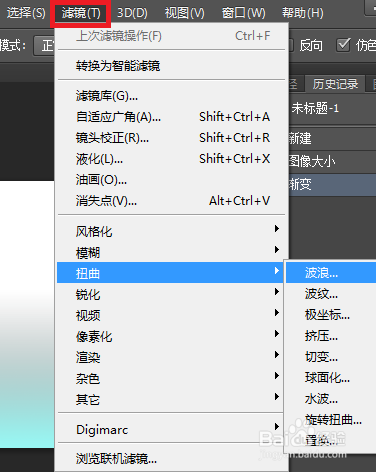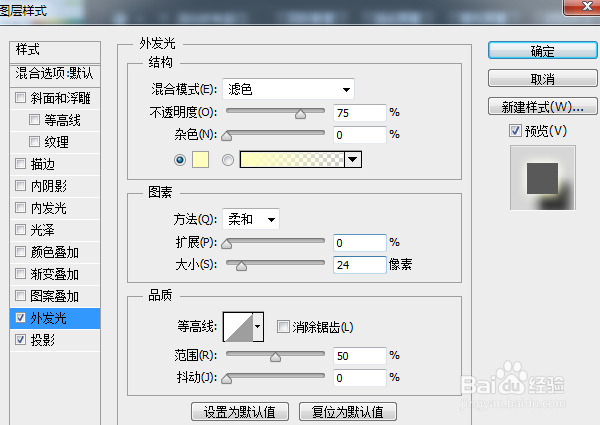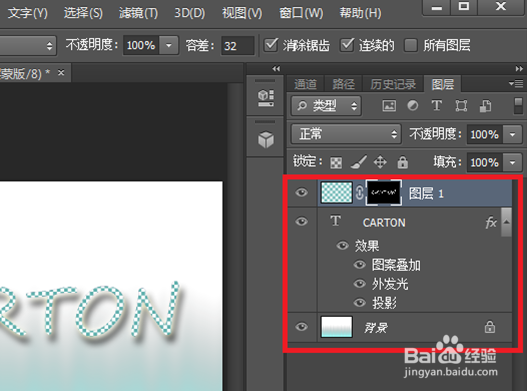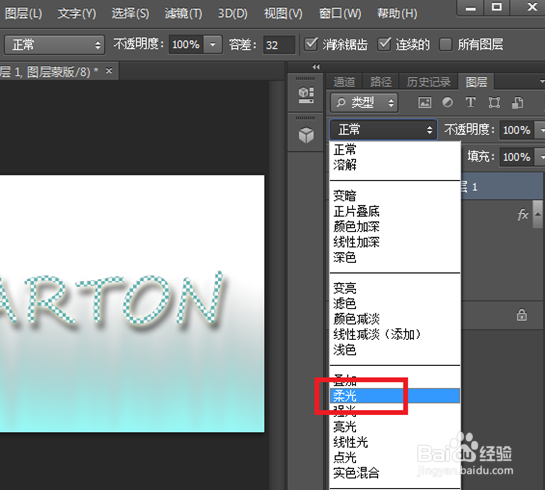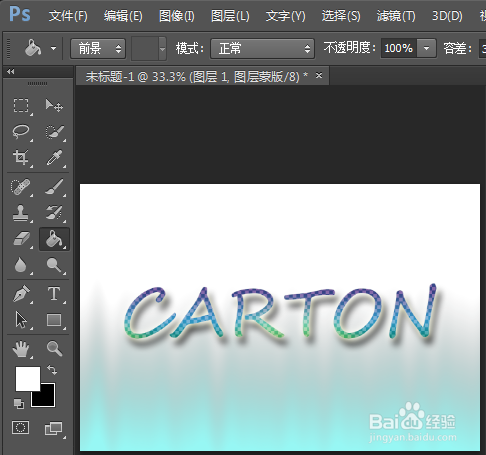PS--利用滤镜绘制卡通方格字
1、1.启动PS,新建一个白底背景层,在上面填充渐变,如下图所示;
2、2.选择“滤镜”—“扭曲”—“波浪”,对图层进行扭曲,设置的参数如图所示;
3、3.输入文字,调整到恰当的位置,如下图;
4、4.双击图层,设置图层样式,分别添加“投影”“外发光”“图案叠加”,具体参数可以参照下图所示;
5、5.新建一个图层1,填充白色,选择“滤镜”—“滤镜库”—“素描”—“半调图案”,设置参数如下;
6、6.按住Ctrl键单击文字图层,创建文字选区,在图层1上添加蒙版;
7、7.然后将图层1的图层模式改为“柔光”;
8、8.最终效果就出来了!
声明:本网站引用、摘录或转载内容仅供网站访问者交流或参考,不代表本站立场,如存在版权或非法内容,请联系站长删除,联系邮箱:site.kefu@qq.com。
阅读量:36
阅读量:30
阅读量:63
阅读量:92
阅读量:87